Avast free antivirus win 10 được sử dụng để bảo vệ cho máy tính của người dùng giúp chúng ta có thể nâng cao hoạt động của như hiệu suất máy. Trong quá trình sử dụng vì nhu cầu công việc chúng ta muốn tắt bỏ avast free antivirus win 10 nhưng lại không biết phải làm thế nào. Để giúp bạn giải quyết vấn đề này, chúng tôi sẽ giới thiệu đến bạn cách tắt avast free antivirus win 10.
>>Xem thêm: Hướng dẫn tải avast secureline vpn full crack full key.
Cách tắt avast free antivirus win 10 tạm thời
Avast free antivirus là phần mềm diệt virus được nhiều khách hàng tin tưởng lựa chọn. Phần mềm này có thể tạm ngưng hoạt động ở trong một thời gian cụ thể tùy theo nhu cầu của khách hàng. Nhưng khi chúng ta tắt avast free antivirus win 10 thì cũng sẽ đồng nghĩa với việc máy tính của chúng ta phải đối mặt với rất nhiều nguy hiểm vì không còn được bảo vệ một cách an toàn nữa. Vì vậy, bạn nên cân nhắc thật kỹ trước khi cân nhắc việc tắt avast free antivirus.
Bạn nhìn vào phần khay hệ thống ở phần góc phải ở máy tính của bạn. Nhấp chuột phải vào biểu tượng Avast rồi tiếp tục chọn vào Avast Shields Control. Lúc này sẽ có rất nhiều lựa chọn để bạn tắt avast free antivirus trong thời gian tạm thời như sau :
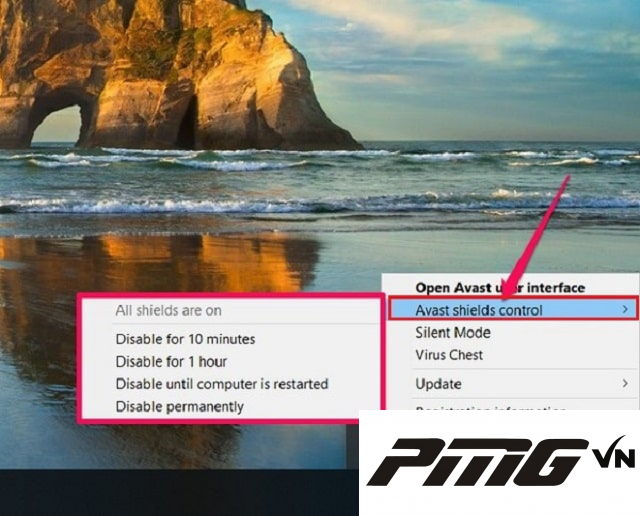
- Disable for 10 minutes : tắt trong vòng 10 phút
- Disable for 1 hour : tắt trong 1 giờ đồng hồ
- Disable until computer is restarted : tắt tới khi khởi động lại máy tính
- Disable permanently : tắt vĩnh viễn phần mềm
Tùy vào nhu cầu của bạn muốn tắt avast antivirus trong bao lâu mà chúng ta sẽ nhấn vào lựa chọn phù hợp nhất. Say khi lựa chọn, hộp thoại xác nhận sẽ xuất hiện.
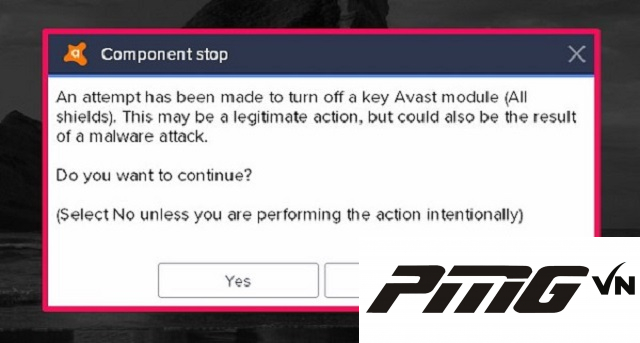
Nếu bạn đồng ý, hãy chọn vào Yes. Ngược lại chọn vào No. Như vậy là chúng ta đã có thể tắt avast free antivirus win 10 tạm thời trong khoảng thời gian đã lựa chọn để phục vụ tốt cho nhu cầu công việc của mình.
Sau khi tạm dừng hoạt động, tất cả những dịch vụ của phần avast antivirus sẽ đều dừng hoạt động. Nhưng nếu bạn chỉ muốn chọn tắt khoảng 1 hoặc 2 tính năng thì có thể thực hiện theo cách tắt avast free antivirus win 10 được giới thiệu ở phần tiếp theo.
>>Xem thêm: Tổng hợp tìm kiếm bằng giọng nói trên điện thoại samsung phổ biến
Cách tắt avast free antivirus win 10 với tùy chọn bất kỳ
Việc tắt Avast free antivirus như trên sẽ khiến cho máy tính của bạn không còn được bảo vệ nữa. Chính vì vậy, bạn hoàn toàn có thể chọn cách chỉ tắt một số tùy chọn cụ thể mà thôi. Sau đây sẽ là cách tắt avast free antivirus win 10 với tùy chọn bất kỳ dành cho ai đang quan tâm.
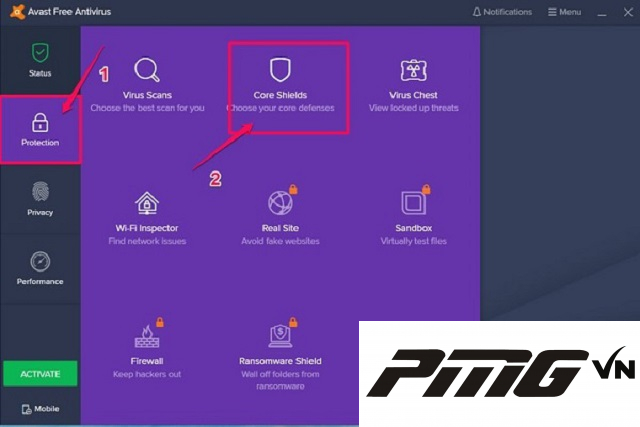
Bước 1: Chúng ta cần phải mở phần mềm diệt virus Avast free antivirus lên. Sau đó, chọn mục Protection » Core Shield. Lúc này, tất cả các tính năng của phần mềm đều đang được bật lên.
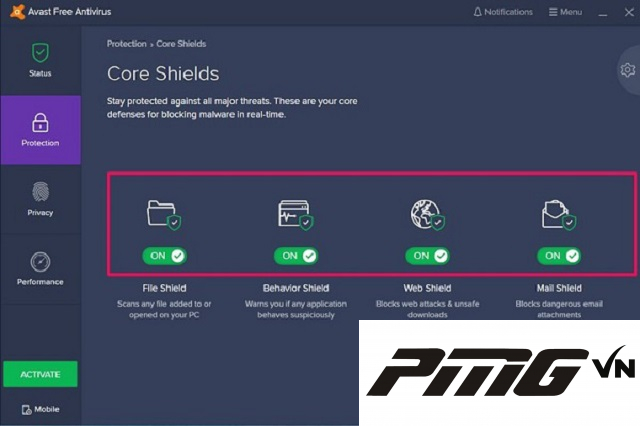
Các tính năng này có ý nghĩa như sau:
- File Shield : scan file trước khi mở
- Behavior Shield : cảnh báo phần mềm có nguy hiểm
- Web Shield : block những website độc hại
- Mail Shield : block những mail nguy hiểm
Bước 2: Hãy xem xét xem bạn muốn tắt chức năng nào tùy theo nhu cầu công việc của mình. Chỉ cần click vào chức năng đó để từ nút ON chuyển sang OFF là được.
Bước 3: Tiếp tục vẫn sẽ là lực chọn thời gian tắt tạm thời chức năng đó bao gồm:
- Disable for 10 minutes : Tắt trong vòng 10 phút
- Disable for 1 hour : Tắt trong vòng 1 giờ đồng hồ
- Disable until computer is restarted : Tắt tới khi khởi động lại máy tính
- Disable permanently : Tắt vĩnh viễn
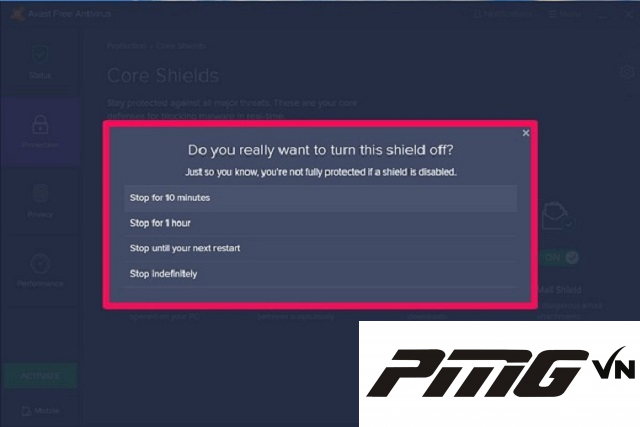
Bước 4: Cũng tương tự như cách tắt avast free antivirus win 10 tạm thời phía trên, một hộp thoại sẽ xuất hiện để bạn chắc chắn thêm một lần nữa với sự lựa chọn của mình. Chọn Yes nếu đồng ý. No nếu có sự thay đổi.
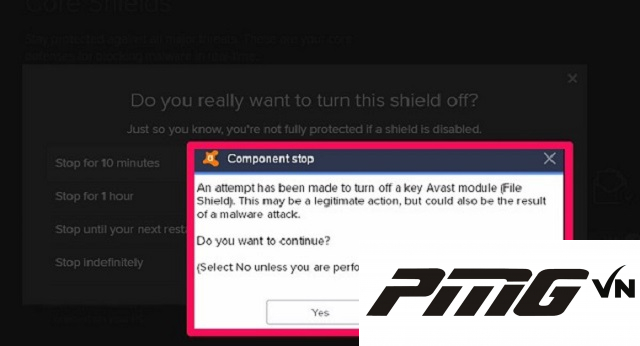
Sau khi xác nhận thành công thì chức năng mà chúng ta muốn tắt sẽ ở chế độ OFF.
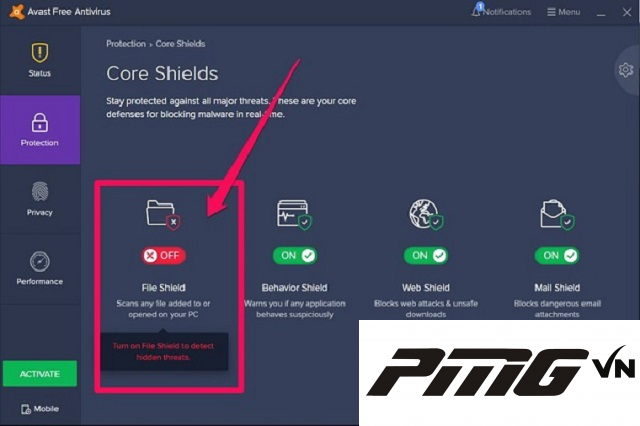
>>Tham khảo: Một số cách tạo shortcut link web thường được dùng
Cách tắt avast free antivirus win 10 bằng Control Panel
Ngoài 2 cách tắt avast free antivirus win 10 được thực hiện bằng cách chọn trực tiếp trên ứng dụng, bạn cũng có thể tắt thông qua Control Panel theo các bước như sau:
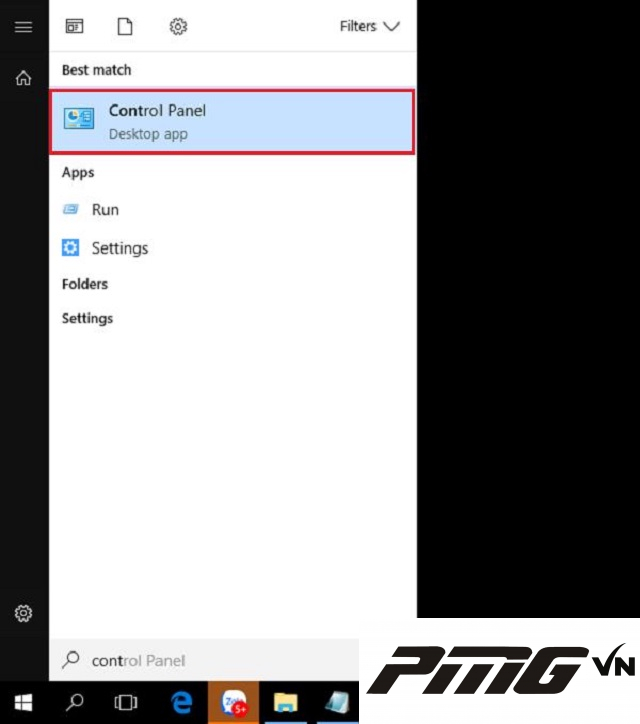
Bước 1: Bạn tìm kiếm Control Panel trên thanh công cụ Menu Start sau đó nhấn vào Control Panel.
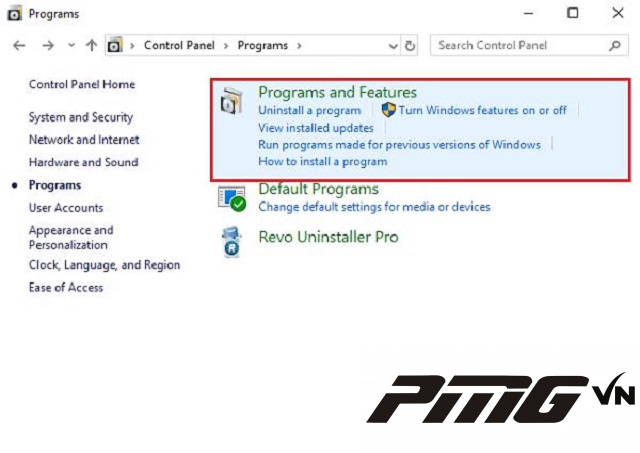
Bước 2: Lúc này, chúng ta sẽ thấy Uninstall a program, hãy click chọn vào đó để có thể skip luôn tới phần Uninstall. Hoặc chúng ta cũng có thể chọn Programs rồi chọn vào mục Programs and Features.
Bước 3: Lúc này, máy tính sẽ hiện ra 1 list những chương trình đang được cài đặt trong máy tính của bạn. Tìm kiếm phần mềm diệt virus Avast free antivirus để tắt chúng nhé.
Bước 4: Sau khi đã tìm thấy và lựa chọn phần mềm diệt virus Avast free antivirus rồi nếu chúng ta muốn tắt bỏ chúng thì hãy nhấn vào lệnh Uninstall. Ngoài ra, chúng ta cũng có thể nhấn chuột phải vào phần mềm Avast và chọn vào Uninstall.
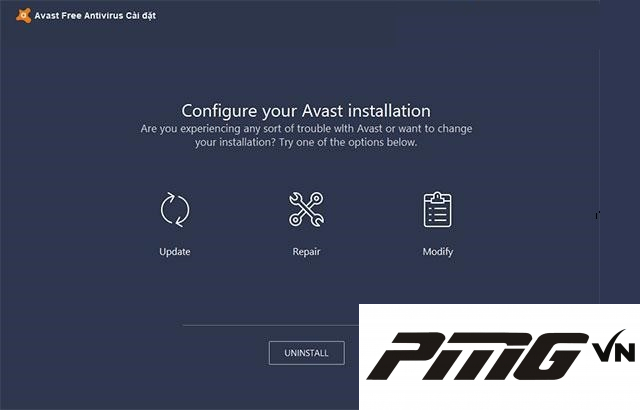
Bước 5: Một cửa sổ Avast sẽ xuất hiện trên màn hình. Chọn lệnh Uninstall để kết thúc.
Bước 6: Trước khi chính thức tắt hoàn toàn phần mềm Avast free antivirus, chương trình sẽ hỏi các bạn thêm một lần nữa xem có thực sự muốn gỡ hay không. Hãy nhấn vào Yes nếu đã chắc chắn để bắt đầu cho quá trình gỡ bỏ sản phẩm. Sau đó, quá trình này sẽ được thực hiện mà chúng ta không cần phải thực hiện bất cứ thao tác nào nữa.
Sau khi uninstall Avast hoàn tất, người dùng sẽ được yêu cầu là nên khởi động lại máy tính. Tùy nhu cầu, chúng ta có thể nhấn khởi động lại ngay hoặc để sau.
Trên đây là 3 cách tắt avast free antivirus win 10 vô cùng đơn giản mà chúng tôi muốn giới thiệu đến bạn. Tùy theo nhu cầu để lựa chọn sao cho phù hợp nhất nhé.

 Cách để Chặn quét bản quyền adobe cho bản crack photoshop
Cách để Chặn quét bản quyền adobe cho bản crack photoshop Cách reset Photoshop về mặc định trên MacOS và Windows
Cách reset Photoshop về mặc định trên MacOS và Windows Hướng dẫn khắc phục tình trạng Photoshop khởi động lâu
Hướng dẫn khắc phục tình trạng Photoshop khởi động lâu Khắc phục tình trạng Photoshop bị đơ lag khi đang sử dụng
Khắc phục tình trạng Photoshop bị đơ lag khi đang sử dụng 6+ Cách khắc phục lỗi Photoshop tự thoát đơn giản
6+ Cách khắc phục lỗi Photoshop tự thoát đơn giản Cách khắc phục lỗi Photoshop không mở được file
Cách khắc phục lỗi Photoshop không mở được file Bỏ túi mẹo bỏ gạch đỏ trong Word nhanh chóng
Bỏ túi mẹo bỏ gạch đỏ trong Word nhanh chóng Hướng dẫn cách in Excel vừa trang giấy A4
Hướng dẫn cách in Excel vừa trang giấy A4